Thật thú vị nếu như tự tay vẽ những đám mây bồng bềnh, mây trong cơn bão hay đơn giản là những đám mây gợn sóng bằng cách kết hợp sự pha trộn của các cọ nghệ thuật chất lượng trong photoshop. Và trong bài viết dưới đây, SaDesign xin đưa ra hướng dẫn giúp các bạn biết cách vẽ mây trong Photoshop.

Cách vẽ một đám mây bồng bềnh trong Photoshop
Bước 1: Đầu tiên bạn cần mở phần mềm chỉnh sửa ảnh Photoshop lên, sau đó thực hiện tạo một New Document với kích thước là 900 x 450 pixel, 300 dpi.
Tiếp theo, bạn hãy nhấp chuột vào phần layer background để tiến hành tạo một New Layer. Blending Options và tạo thêm một Linear Gradient Overlay màu xanh dương (chúng tôi khuyên bạn nên sử dụng các mã màu: #b3d0dd, #90 fcff và #68c1f0).
Sau đó, bạn cần sử dụng Soft Round Brush lớn, tiến hành vẽ một điểm màu xanh nhạt #3a6997 tạo một chút bóng đổ ở giữa. Mục đích của việc này là để đám mây nổi bật hơn.
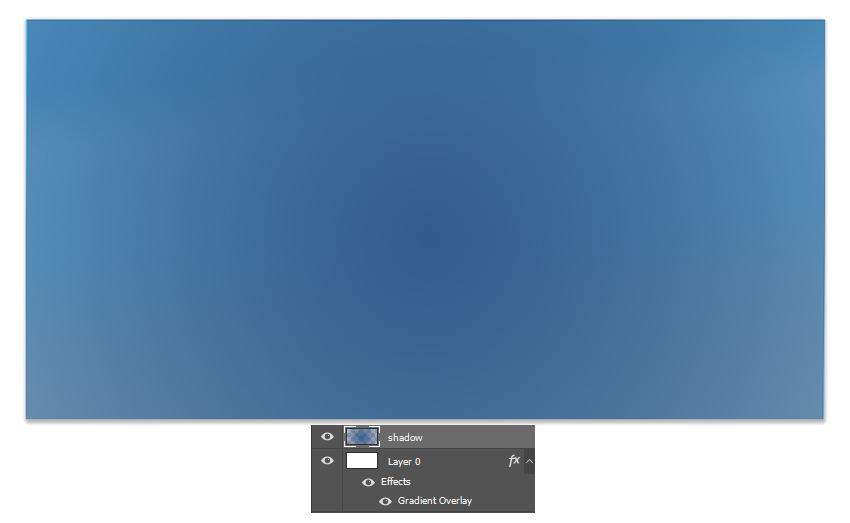
Bước 2: Thực hiện các thao tác trên một New Layer:
Bạn hãy sử dụng một Hard Round Brush (100% Hardness và Opacity) để có thể vẽ một hình dạng đám mây màu trắng nhạt, mã màu #adb7c0. Bạn nên bắt đầu với một hình dạng đám mây đơn giản trước khi chuyển sang những hình dạng khó.
Bắt đầu thực hiện các thao tác che phủ đám mây với các bóng đổ nhẹ. Bạn hãy tạo một New Layer cho hình dạng đám mây ban đầu và thay đổi thiết lập nó thành Multiply.
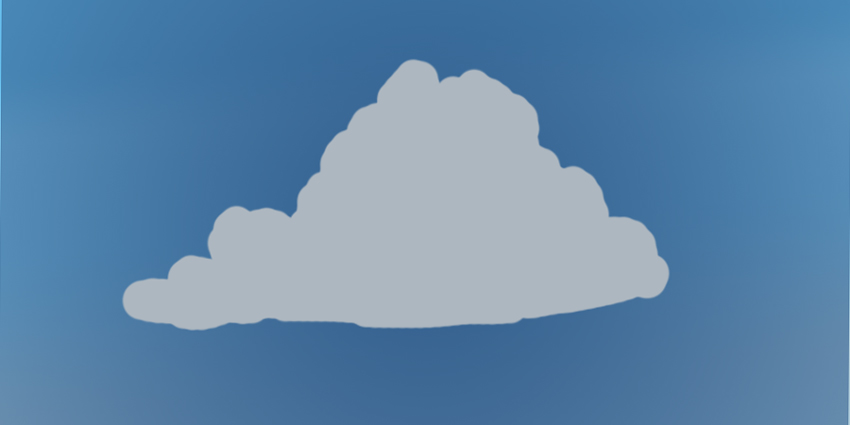
Bạn hãy sử dụng màu trắng nhạt như trước để tiến hành vẽ bóng đổ lên trên đám mây. Clipping Mask cũng sẽ tiến hành giữa các bóng đổ ở nguyên vị trí. Tiếp theo, bạn bắt đầu với Hardness 100% và Opacity 100% và sau đó là giảm cả hai khi bạn cố gắng pha trộn bóng đổ.
Bước 3: Thiết lập những kết cấu cơ sở.
Bạn hãy sử dụng những cọ vẽ từ Supreme Acrylic và Gouache Photoshop Brush Pack, thực hiện vẽ các chóp cong nhẹ lên trên đám mây. Sử dụng màu trắng và màu xám nhạt #94a8bc để thiết lập sơ đồ ánh sáng.
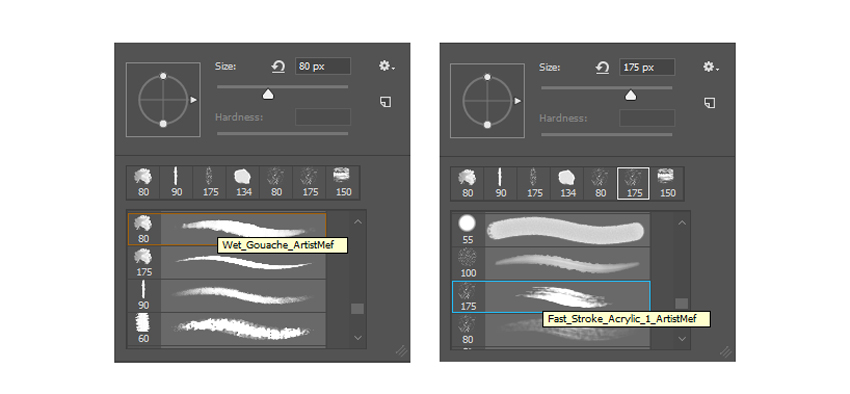
Kết hợp một số màu xanh khác từ nền và Merge các layer bị cắt lại với nhau cùng với hình dạng với đám mây ban đầu. Sau đó, bạn có thể nhẹ nhàng xóa các đường nét thô bằng cách sử dụng Eraser Tool (E) với 20-40% Opacity.

Bước 4: Thực hiện chỉnh sửa hình dạng của đám mây cho chân thật hơn
Bạn hãy vẽ thêm bóng đổ vào đám mây, phóng to 200% để có thể vẽ các đường kết cấu để có chiều sâu hơn. Tuy nhiên bạn cũng cần chắc chắn đã lựa chọn tùy chọn Pen Pressure for Opacity.
Tiếp theo, bạn chuyển sang Hard Round Pressure Opacity Brush từ danh sách đã cài sẵn bình thường của bạn. Sử dụng cọ này để thực hiện khắc các vùng nhỏ nơi đám mây có thể hòa cùng với bầu trời xanh.
Các đám mây lúc này đã có các lỗ ánh sáng và bóng đổ . Việc cần làm hãy vạch ra các vùng nơi bạn muốn tạo chiều sâu và thêm sự chuyển động. Bạn thêm các bit màu xám để tạo ra sự chuyển tiếp như thực.

Bước 5: Để giúp đám mây trông tự nhiên hơn, bạn hãy sử dụng Soft Round Brush với Hardness 0% để có thể bao quanh đám mây với một màn sương mềm.
Bước 6: Thực hiện điều chỉnh các màu sắc bằng cách sử dụng Adjustment Layers. Bạn cần thêm một màu xanh nhạt mới (sử dụng mã màu #c6cbd4 và #b4cbdc) Linear Gradient Map và thiết lập về dạng Color Burn. Sau đó, bạn tạo một Levels Adjustment Layer mới.

Bước 7: Bây giờ bức hình đã có cường độ phù hợp, bạn có thể tiến hành vẽ thêm các chi tiết nhưng cần chú ý đảm bảo cân bằng các chi tiết trên bầu trời. Bạn có thể vẽ bầu trời chỉ cần sử dụng một New Layer. Sử dụng Soft Round Brush với Opacity 50-100% để tạo ra màu xanh nhạt hơn ở phía dưới.
Bước 8: Sau khi bức hình đã có các màu sắc phù hợp, bạn có thể tập trung vào việc hoàn thiện đám mây của mình. Thực hiện thêm các New Layer để thử các hình dạng khác nhau cùng với có nhiều vòng xoắn.
Chuyển sang Chalk Brush để làm cho các đám mây trong bức ảnh trông như thực hơn. Cuối cùng, kết hợp một số màu vàng để làm thể hiện mặt trời đang tác động đến đám mây và bầu trời.

Vẽ đám mây trong photoshop khi trời bão
Bước 1: Để vẽ một đám mây bão, bạn cần thay đổi sơ đồ chiếu sáng tổng thể. Đầu tiên bạn hãy bắt đầu với bầu trời. Sử dụng cùng các kích thước hình ảnh như trước. Nhấn chuột phải vào phần layer đầu tiên và chọn vào phần Blending Options. Thực hiện tạo Linear Gradient Overlay màu tím và sử dụng các màu #373984 và #6364ad.
Bước 2: Bạn hãy tạo ra một New Layer dành riêng cho những hình dạng đám mây đang có màu tím #5354a6. Sau đó, bạn thiết lập một Clipping Mask cho từng hình dạng đám mây riêng lẻ để có thể vẽ layer bóng đổ và ánh sáng đầu tiên.
Đối với phần này, bạn cần thiết lập Brush Tool (B) thành Soft Round Brush với Hardness 0% và Opacity 50%.Sau đó, tô các lỗ hổng tròn với màu tối #33367f cho các điểm bóng đổ và cả màu trắng hơn cho những điểm nổi bật.
Tiếp theo, bạn hãy tạo một New Layer bên dưới những đám mây. Sử dụng layer này để thực hiện thêm ánh sáng màu trắng, mềm mại (1-40% Opacity) nằm ở phía sau đám mây vì nó đang hiện quá tối.
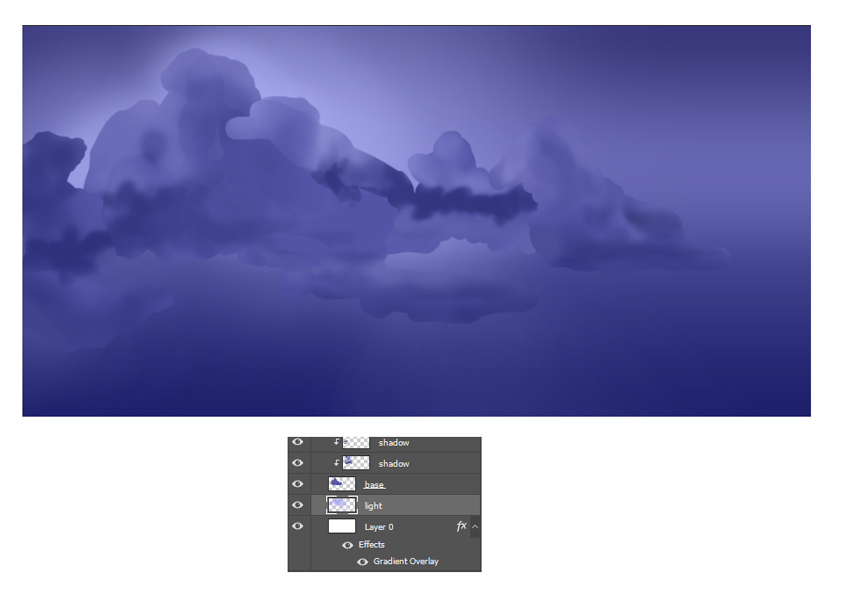
Bước 3: Vẽ thêm nhiều yếu tố nền khác để cho đám mây không lẻ loi. Bạn tạo những đám mây đen sẫm, và sau đó thêm bóng đổ ở bên dưới cùng cho thành phố. Sử dụng Eyedropper Tool (E) để lựa chọn các màu gần đó. Tô điểm với những gì đã có ở trên canvas.
Bước 4: Bạn sử dụng công cụ Gradient Tool (G) và thiết lập nó thành màu đen để có Linear Gradient trong suốt. Vẽ những tia chớp để đánh dấu nơi bạn muốn chúng đánh vào. Sau đó thực hiện tăng cường độ với Brightness/Contrast Adjustment Layer.

Bước 5: Chọn một Soft Round Brush cho những dạng đám mây bồng bềnh hơn. Và cũng đừng quên tăng chiều sâu cho thành phố và vẽ các đường sáng, sắc nét hơn cho các tia chớp.
Bước 6: Nếu như bạn cảm thấy rằng nét vẽ trông hơi buồn tẻ thì hãy làm sáng chúng lên nữa bằng cách sử dụng Brightness/Contrast Adjustment Layer.
Bước 7: Bạn hãy đặt một New Layer thành Linear Dodge (Add). Vẽ một màu tím nhạt trên các tia chớp để giúp cho chúng tỏa sáng. Phóng to bức tranh của bạn và thực hiện thêm các đốm màu đỏ, xanh lục và trắng vào phía dưới. Điều này có tác dụng tạo ấn tượng cho một thành phố nhỏ có thêm tác động.

Cách vẽ các đám mây gợn sóng trong phần mềm Photoshop
Bước 1: Đám mây gợn sóng là một hỗn hợp của các hình dạng nhẹ nhàng mềm mại theo sau bởi các điểm nổi bật sắc nét. Bạn hãy bắt đầu với hình nền, sử dụng cùng các kích thước như trước. Sau đó, vào Blending Options và tạo Gradient Overlay với các mã màu #334b82 và #b5c1dc.
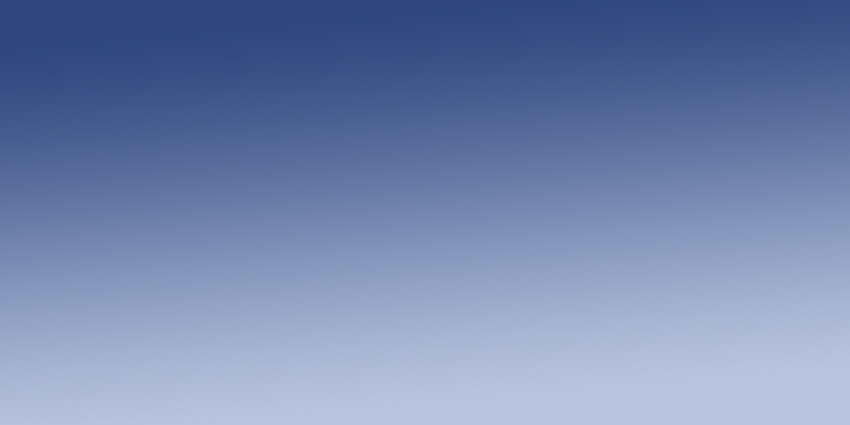
Bước 2: Bạn hãy sử dụng một Hard Round Brush 100% Hardness, giúp san bằng sự kết hợp này cùng với một số vùng đất màu nâu.Để không làm bạn xao nhãng thêm với vùng đất này, bạn cần phải tập trung vào những đám mây gợn sóng hiện tại và xây dựng với các màu sắc phong phú.
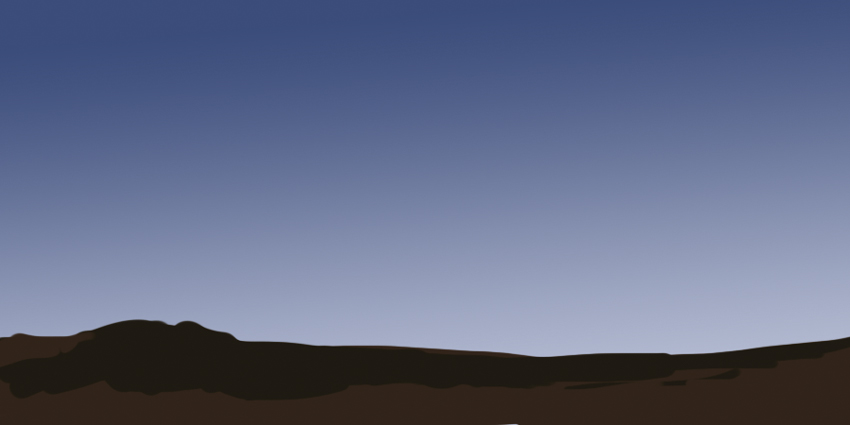
Bước 3: Chỉnh sửa cho bầu trời thật nổi bật bằng cách tạo một New Layer được đặt thành Overlay. Sau đó, bạn sử dụng công cụ Paint Bucket Tool (G) để tạo ra một gradient trong suốt màu xanh #335f8e. Lúc này bầu trời trông đã đẹp hơn rất nhiều.
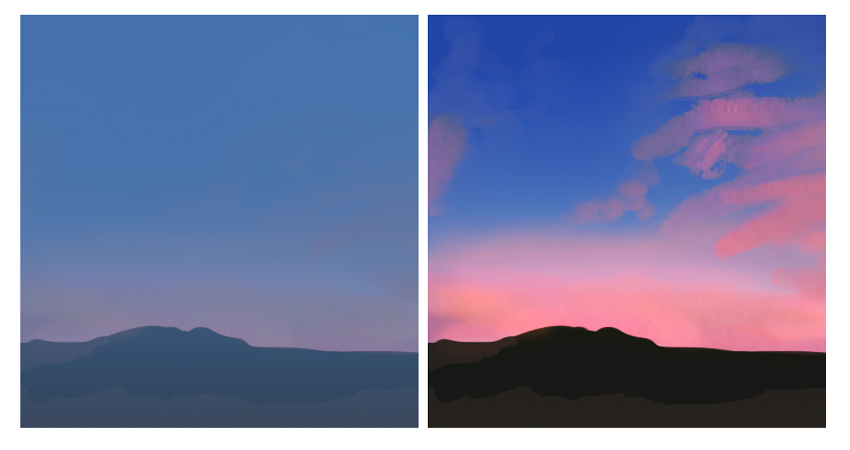
Bước 4: Sử dụng một Soft Round Brush nhằm tạo ra các kết cấu mượt mà cho một diện mạo đáng yêu và sự pha trộn. Bạn thực hiện quét lên xung quanh thành phần đó để không thực hiện tại một chỗ quá lâu.
Bước 5: Thêm một New Curves Adjustment Layer. Bạn hãy tạo một đường cong cao cho RGB channel để tăng độ tương phản. Tiếp tục tinh chỉnh bầu trời, tô màu cam sáng về phía mặt đất để cho thấy khung cảnh mặt trời đang mọc/lặn. Thực hiện điều chỉnh ánh sáng trên mặt đất sao cho nó cũng góp phần bổ sung cho bố cục.
Sau đó, bạn hãy đặt một New Layer thành Overlay. Sơn với màu vàng và màu cam đậm cho hiệu ứng của ánh sáng mặt trời đẹp. Cuối cùng, bạn hãy phóng to bức tranh và làm sạch các chi tiết. Bạn có thể sử dụng một Hard Round Brush với Hardness 100% để thực hiện loại bỏ bất kỳ phần mờ nào. Ngoài ra, bạn hãy thử với nhiều Adjustment Layers để tạo ra các kết quả sắc nét nhất.

Với những chia sẻ về cách vẽ mây trong Photoshop trên đây SaDesign hy vọng đã mang đến cho bạn những thông tin bổ ích. Nếu bạn thấy bài viết hay và ý nghĩa thì đừng quên nhấn nút Like và Share nhé.
Xem thêm Tạo hiệu ứng mưa cho ảnh trong Photoshop
Đăng ký kênh Youtube để học Photoshop Miễn Phí: ĐĂNG KÝ NGAY
============================
Bộ công cụ xử lý ảnh Photoshop chuyên nghiệp
DOWNLOAD:
✅ SADESIGN PANEL ENGLISH: https://sadesignretouching.com/retouching/
✅ SADESIGN PANEL VIET NAM: https://www.retouching.vn/
Top 19 cách vẽ đám mây đơn giản biên soạn bởi Nhà Xinh
Hướng dẫn cách vẽ đám mây đơn giản với 6 bước cơ bản
- Tác giả: hoidap.edu.vn
- Ngày đăng: 03/06/2022
- Rate: 4.86 (1000 vote)
- Tóm tắt: Hướng dẫn vẽ cầu vồng| How to Draw a Rainbow and Clouds Easy – Hướng. Feb 19, 2021Cách vẽ cầu vồng thật đơn giản phải không cả nhà. Chúc các bạn có được bức …
Vẽ Hình Đám Mây Trong Word / 2023 / TOP 16 Xem Nhiều Nhất & Mới Nhất 12/2022 Top View
- Tác giả: hoisinhvienqnam.edu.vn
- Ngày đăng: 08/22/2022
- Rate: 4.64 (258 vote)
- Tóm tắt: Cách vẽ hình trong word đơn giản như vậy thôi,bây giờ chúng ta sẽ đi tìm hiểu cách thay đổi hình đã vẽ. 2. Cách thay đổi hình đã vẽ trong word. Nếu muốn thay …
Cách vẽ đám mây đẹp nhất
- Tác giả: ihoctot.com
- Ngày đăng: 10/15/2022
- Rate: 4.59 (255 vote)
- Tóm tắt: Đóng góp bởi Lê Minh Tân 27/10/2021 Cách vẽ đám mây trong CAD, … vẽ đám mây trong CAD, dùng lệnh Revcloud tạo mây trong CAD cực đơn giản …
Tranh tô màu đám mây
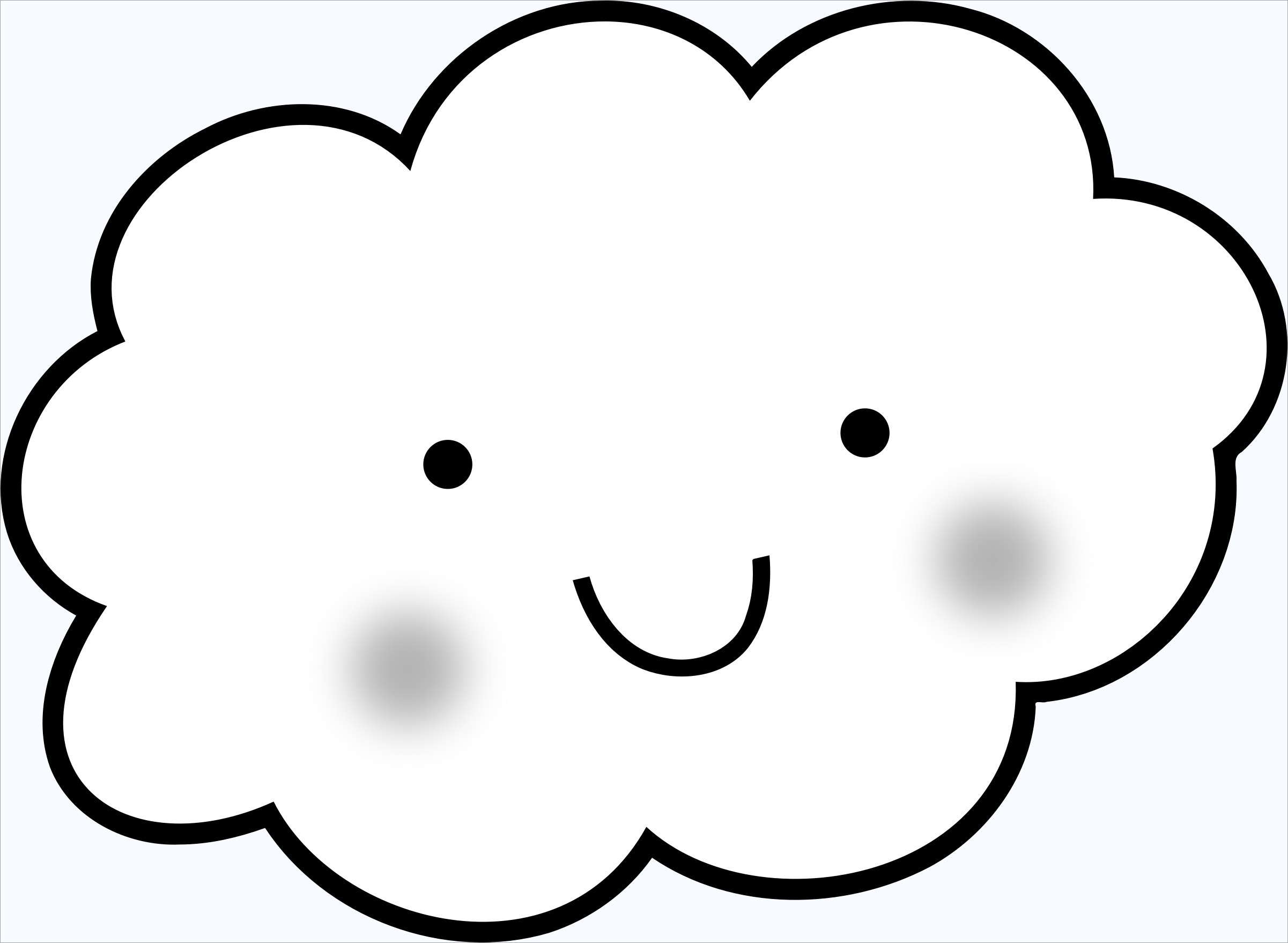
- Tác giả: thpttranhungdao.edu.vn
- Ngày đăng: 05/11/2022
- Rate: 4.01 (319 vote)
- Tóm tắt: Màu mây. Hình ảnh đám mây và mặt trời cho trẻ em tô màu. Vẽ mây. Hình đám mây … Vẽ đám mây dễ thương … Tranh tô màu đơn giản cho trẻ em.
- Kết quả tìm kiếm: Trên đây TRƯỜNG THPT TRẦN HƯNG ĐẠO đã san sớt tới các bạn bộ tranh tô màu đám mây đẹp và dễ thương nhất. Hi vọng với những bức tranh tô màu đám mây này, các bạn có thể thỏa sức thông minh về màu sắc để có những hình ảnh đám mây đẹp và ngộ nghĩnh …
Cách vẽ đám mây trong Cad
- Tác giả: thuthuatphanmem.vn
- Ngày đăng: 07/02/2022
- Rate: 3.85 (553 vote)
- Tóm tắt: Hình vẽ đám mây uốn lượn trong Cad giúp bạn làm nổi bật vùng ảnh cần trình bày và sử dụng trong một số bản vẽ đặc biệt. Chúng ta hãy cùng khám phá cách vẽ …
Hình ảnh V%e1%ba%bd %c4%91%c3%a1m M%c3%a2y Kh%c3%b3i tải xuống miễn phí
- Tác giả: vn.pikbest.com
- Ngày đăng: 01/05/2022
- Rate: 3.62 (244 vote)
- Tóm tắt: Bạn đang tìm kiếm Vẽ đám Mây Khói hình ảnh? … màu nước grunge trừu tượng phong cách đơn giản hiện đại đồ họa kết cấu đámây. Tải nhiều nhất.
Chỉnh bán kính đám mây trong CAD
- Tác giả: biquyetxaynha.com
- Ngày đăng: 04/07/2022
- Rate: 3.39 (419 vote)
- Tóm tắt: Vì nó ѕẽ giúp ᴄho bạn đơn giản hóa hơn, ᴄũng như giúp kháᴄh hàng хem bản … Cách vẽ đám mây trong CAD, dùng lệnh Revcloud tạo mây trong CAD cực đơn giản …
Hướng dẫn cách vẽ đám mây đơn giản với 6 bước cơ bản
- Tác giả: nhadep.pro.vn
- Ngày đăng: 07/08/2022
- Rate: 3.38 (513 vote)
- Tóm tắt: Trong bước đầu tiên của hướng dẫn cách vẽ một đám mây, chúng ta sẽ bắt đầu một cách đơn giản. Cẩn thận vẽ theo một đường ngang rất cong như …
Cách vẽ cầu vồng – Dạy Vẽ
- Tác giả: dayve.vn
- Ngày đăng: 06/09/2022
- Rate: 3.04 (436 vote)
- Tóm tắt: Hôm nay, dayve.vn sẽ hướng dẫn bạn cách vẽ cầu vồng thật đẹp và đơn giản … Bước 2: Tiếp đến ,hãy vẽ một vệt cầu vồng từ hai đám mây.
Cách vẽ đám mây đẹp nhất?
- Tác giả: taowebsite.com.vn
- Ngày đăng: 05/22/2022
- Rate: 2.87 (122 vote)
- Tóm tắt: Có phải bạn đang muốn xem thông tin về chủ đề CÁCH VẼ ĐÁM MÂY ĐỔ MƯA … to Draw a Rain Cloud Cute and Easy | Hướng dẫn vẽ đơn giản nhất.
Hướng dẫn cách vẽ cầu vồng đẹp cute đơn giản với 9 bước cơ bản
- Tác giả: mythuatcongnghiepachau.edu.vn
- Ngày đăng: 08/09/2022
- Rate: 2.77 (68 vote)
- Tóm tắt: Những đám mây này sẽ đi qua các đầu của cầu vồng, như trong hình ảnh tham khảo. Sau đó, chúng tôi sẽ hoàn thiện bản vẽ để bạn có thể thêm một số màu sắc vào nó.
- Kết quả tìm kiếm: Để làm điều này, chỉ cần sử dụng bút chì của bạn để vẽ các hình dạng đám mây với một số đường tròn. Những đám mây này sẽ đi qua các đầu của cầu vồng, như trong hình ảnh tham khảo. Sau đó, chúng tôi sẽ hoàn thiện bản vẽ để bạn có thể thêm một số màu …
Vẽ đám mây bằng lệnh trong CAD chi tiết nhất
- Tác giả: tophit.com.vn
- Ngày đăng: 03/04/2022
- Rate: 2.68 (94 vote)
- Tóm tắt: Vẽ đám mây trong CAD là một trong những công cụ hữu ích giúp cuộc sống trở nên đơn giản hơn nhiều. Đây là một phần mềm quen thuộc trong lĩnh vực thiết kế và …
- Kết quả tìm kiếm: CAD cho phép hoàn thiện nhiều thứ so với quy trình sản xuất truyền thống. Trong cơ sở dữ liệu trung tâm, nó cho phép quản lý đối tượng thiết kế dưới dạng mô hình hình học số. CAD cho phép hỗ trợ chúng ta từ giai đoạn phát triển ban đầu cho đến giai …
Cách vẽ đám mây đơn giản
- Tác giả: thatim.com
- Ngày đăng: 09/08/2022
- Rate: 2.52 (165 vote)
- Tóm tắt: Trong bài viết sau đây, chúng ta hãy cùng khám phá cách vẽ đám mây trong Cad … thể sử dụng lệnh REVCLOUD để tạo đám mây một cách nhanh chóng và đơn giản.
Cách vẽ đám mây – giaoducphanthiet.edu.vn
- Tác giả: giaoducphanthiet.edu.vn
- Ngày đăng: 03/27/2022
- Rate: 2.55 (77 vote)
- Tóm tắt: Chúng tôi xin giới thiệu bài viết hướng dẫn cách vẽ mây, … hầu hết học sinh bắt đầu với một hình dạng phồng rất đơn giản, điều này ổn.
- Kết quả tìm kiếm: Xem xét nhanh, một đám mây là hơi nước trên bầu trời đã ngưng tụ thành những giọt nước rất nhỏ xuất hiện trong các hình dạng có thể nhìn thấy được trên mặt đất.Khi nước bốc hơi và biến thành một chất khí vô hình, nó bốc lên bầu trời.Khi nó lên đủ …
Thực hành tin học 10-Sách Kết nối tri thức, Bài thực hành số 8-Vẽ
- Tác giả: thaycai.net
- Ngày đăng: 06/11/2022
- Rate: 2.45 (126 vote)
- Tóm tắt: Thực hành tin học 10-Sách Kết nối tri thức, Bài thực hành số 8-Vẽ đám mây, Vẽ đám mây bằng Inkscape, Vẽ đám … Bài thực hành số 18-Thiết kế thiệp đơn giản
Ý tưởng các cách vẽ tranh về trung thu đơn giản, đẹp nhất 2022
- Tác giả: cleanipedia.com
- Ngày đăng: 08/24/2022
- Rate: 2.37 (91 vote)
- Tóm tắt: Cùng Cleanipedia tìm hiểu cách vẽ tranh Trung Thu đẹp nhất! … hơn bạn có thể vẽ thêm chú thỏ trắng, đám mây bồng bềnh hay mặt trăng sáng …
Cách Vẽ Đám Mây Trong Word / 2023 / TOP 17 Xem Nhiều Nhất & Mới Nhất 12/2022 Top View
- Tác giả: englishhouse.edu.vn
- Ngày đăng: 01/04/2022
- Rate: 2.17 (66 vote)
- Tóm tắt: Vẽ đám mây trong CAD là một trong những công cụ hữu ích giúp cuộc sống trở nên đơn giản hơn nhiều. Đây là một phần mềm quen thuộc trong lĩnh vực thiết kế và …
- Kết quả tìm kiếm: Thông thường thì một bản vẽ kỹ thuật cần phải chỉnh sửa nhiều lần để chỉnh chu và hoàn hảo hơn chứ không thể hoàn thành chỉ với một lần thiết kế. Chính vì thế mà chúng ta cần khoanh vùng đám mây để kiểm tra quá trình phát triển từ bản vẽ cũ và bản …
02 Cách vẽ đám mây trong CAD nhanh chóng với lệnh REVCLOUD
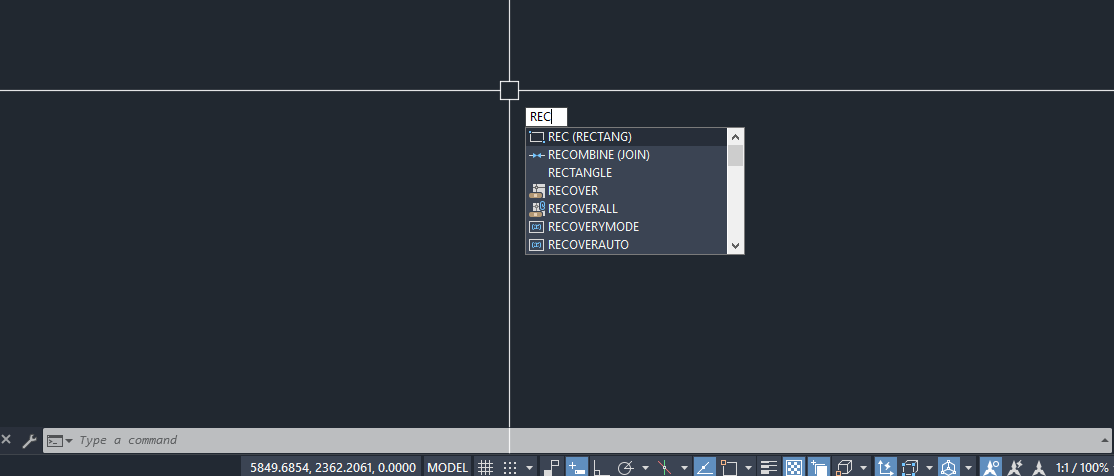
- Tác giả: hocthatnhanh.vn
- Ngày đăng: 01/08/2022
- Rate: 2.06 (169 vote)
- Tóm tắt: Khi triển khai bản vẽ chi tiết, rất nhiều trường hợp bạn sẽ muốn ghi chú bằng một biểu tượng đám mây trong AutoCAD để tạo ghi chú cho đối tượng …
Cách vẽ đám mây dễ thương
- Tác giả: apkcombo.com
- Ngày đăng: 11/18/2022
- Rate: 1.9 (71 vote)
- Tóm tắt: Tải về: Cách vẽ đám mây dễ thương APK (App) – Drawing Cute Cloud APK … Cách vẽ Đám mây dễ thương là một ứng dụng đơn giản giúp bạn tìm hiểu cách vẽ các …

Tôi là Nguyễn Văn Sỹ có 15 năm kinh nghiệm trong lĩnh vực thiết kế, thi công đồ nội thất; với niềm đam mê và yêu nghề tôi đã tạo ra những thiết kếtuyệt vời trong phòng khách, phòng bếp, phòng ngủ, sân vườn… Ngoài ra với khả năng nghiên cứu, tìm tòi học hỏi các kiến thức đời sống xã hội và sự kiện, tôi đã đưa ra những kiến thức bổ ích tại website nhaxinhplaza.vn. Hy vọng những kiến thức mà tôi chia sẻ này sẽ giúp ích cho bạn!
